win10电脑用户账户控制怎么取消(分享两种实用方法)
在使用Windows10系统的过程中,我们打开、安装程序的时候,总是会提示“用户账户控制”的通知提醒“你要允许此应用对你的设备进行更改吗?”,每一次需要点击“是”按钮才可以进入软件,十分麻烦。那么Win10用户账户控制怎么取消?下面装机之家分享三种Win10取消用户账户控制的方法,来看看具体关闭用户账户控制的步骤吧。

Win10用户账户控制取消方法
Win10取消用户账户控制的方法一:
1、首先我们鼠标右键点击“开始菜单”图标,弹出菜单之后,我们点击“运行”,如下图所示。

2、在运行的输入框中,我们输入“MSConfig”命令,点击“确定”,如下图所示。

3、我们切换至“工具”选项卡中,点选“更改UAC设置”,再点击“启动”按钮,如下图所示。

4、我们拉至最底部“从不通知”,点击“确定”即可取消用户账户控制。

Win10取消用户账户控制的方法二:
1、首先我们桌面右下角的搜索“控制面板”,点击出来的“控制面板”,如下图所示。(注:有些用户已经将控制面板设置到桌面,直接到桌面打开就可以了。)

2、进入控制面板界面中,我们点击“系统和安全”,如下图所示。

3、再点击“更改用户账户控制设置”,如下图所示。
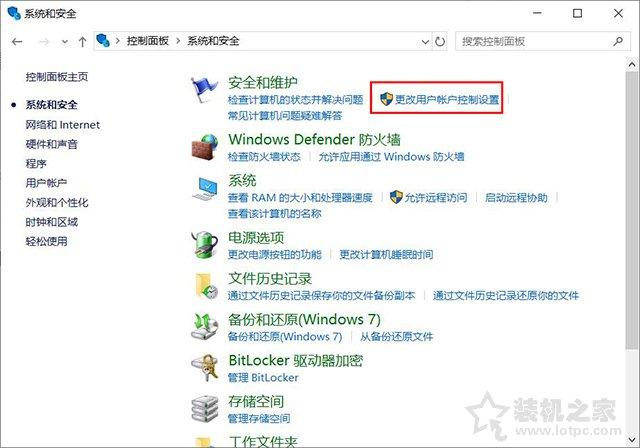
4、用户账户控制设置界面中,我们调至最底“从不通知”,点击“确定”按钮就可以啦。

以上就是装机之家分享的两种Win10取消用户账户控制的方法,两种方法其实是一模一样的,只是设置的通道不同而已,方法两选一,希望本文能够帮助到大家。
除注明外的文章,均为来源:老汤博客,转载请保留本文地址!
原文地址:https://tangjiusheng.cn/it/10998.html
原文地址:https://tangjiusheng.cn/it/10998.html
大家都在看
- win10桌面图标字体大小怎么设置(桌面图标小字体大怎么调)
- win10输入法切换不了中文怎么办(电脑输入法不能打中文解决办法)
- win10有定时关机功能吗怎么设置(电脑两种定时关机的方法)
- win10怎么分区硬盘(win10系统重装分区的教程)
- 电脑远程桌面连接在哪里(win7远程桌面连接详细教程)
- win10插上网线后无internet(提示无internet访问权限怎么办)
- win10我的电脑图标怎么显示(3个小步骤轻松解决)
- u盘隐藏文件怎么取消隐藏win10(3种方法快速显示出来)
- 电脑win10怎么设置让cpu性能全开(教你设置优化win10系统cpu性)
- win1016g内存最佳虚拟内存设置多少(这样设置更好)

